
Αυτό το λογισμικό θα διατηρήσει τους οδηγούς σας σε λειτουργία και σε λειτουργία, διατηρώντας έτσι ασφαλή από συνηθισμένα σφάλματα υπολογιστή και αστοχία υλικού. Ελέγξτε τώρα όλα τα προγράμματα οδήγησης σας σε 3 εύκολα βήματα:
- Κατεβάστε το DriverFix (επαληθευμένο αρχείο λήψης).
- Κάντε κλικ Εναρξη σάρωσης για να βρείτε όλα τα προβληματικά προγράμματα οδήγησης.
- Κάντε κλικ Ενημέρωση προγραμμάτων οδήγησης για να λάβετε νέες εκδόσεις και να αποφύγετε δυσλειτουργίες του συστήματος.
- Το DriverFix έχει ληφθεί από 0 αναγνώστες αυτόν τον μήνα.
Εάν χρησιμοποιείτε εκδόσεις τεχνικής προεπισκόπησης των Windows 10 ή τις σταθερές εκδόσεις λειτουργικού συστήματος Windows 10, ενδέχεται να αντιμετωπίσετε πολλά σφάλματα. Το σύστημα βρίσκεται σε εξέλιξη καθώς η Microsoft προσπαθεί πάντα να δημιουργεί καλύτερες εκδόσεις λειτουργικού συστήματος.
Φυσικά, όπως και ορισμένες άλλες λειτουργίες του συστήματος, η Εξερεύνηση αρχείων εξακολουθεί να μην είναι εντελώς απαλλαγμένη από σφάλματα και μερικές φορές μπορεί να παρουσιάσει σφάλμα. Σε αυτό το άρθρο, θα σας πούμε τι μπορείτε να δοκιμάσετε για να επιδιορθώσετε αυτό το πρόβλημα με την Εξερεύνηση αρχείων.
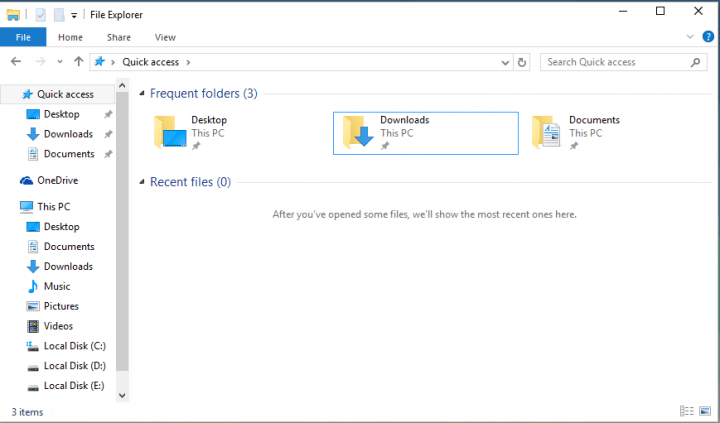
Τι πρέπει να κάνετε εάν οι εφαρμογές και τα προγράμματα παρουσιάζουν σφάλμα όταν ανοίγετε την Εξερεύνηση αρχείων
- Ενημερώστε τον υπολογιστή σας
- Εκτελέστε την Αντιμετώπιση προβλημάτων των Windows
- Εκτελέστε σάρωση SFC
- Εκτελέστε το εργαλείο αντιμετώπισης προβλημάτων της εφαρμογής Windows Store
- Επιδιόρθωση κατεστραμμένου προφίλ χρήστη
Λύση 1: Ενημερώστε τον υπολογιστή σας
Τα Windows 10 δεν λειτουργούν με τον ίδιο τρόπο σε κάθε υπολογιστή. Για παράδειγμα, ενώ ορισμένοι χρήστες έχουν σελroblems με μενού Έναρξη, άλλοι αντιμετωπίζουν προβλήματα με ήχος στα Windows 10, και τα λοιπά.
Ευτυχώς η Microsoft εργάζεται σκληρά για την παροχή λύσεων για τα περισσότερα προβλήματα των χρηστών στα Windows 10. Επομένως, προσπαθήστε να βρείτε την ενότητα Ενημέρωση και να δείτε εάν η Microsoft ετοίμασε κάποια λύση για αυτό.
Επίσης, μπορείτε να κατεβάσετε την εικόνα ISO από τον ιστότοπο της Microsoft και να επιδιορθώσετε το τρέχον σύστημά σας. Μπορείτε να το κάνετε αυτό εάν χρησιμοποιείτε και άλλα Windows εκτός από τα Windows 10, απλώς χρησιμοποιήστε το δίσκο εγκατάστασης του συστήματος για να επιδιορθώσετε το σύστημά σας και δείτε εάν το πρόβλημα έχει εξαφανιστεί. Αλλά μην εκτελέσετε νέα εγκατάσταση των Windows, επειδή όλα τα αρχεία και το λογισμικό σας θα διαγραφούν.
- ΣΧΕΤΙΖΟΜΑΙ ΜΕ: Επιδιόρθωση: Διακοπή εφαρμογών των Windows λόγω κατεστραμμένου λογαριασμού χρήστη
Λύση 2: Εκτελέστε την Αντιμετώπιση προβλημάτων των Windows
Μπορείτε επίσης να δοκιμάσετε να εκτελέσετε ορισμένες από τις ενσωματωμένες λειτουργίες των Windows για την επίλυση προβλημάτων, όπως το Windows Troubleshooter. Το Windows Troubleshooter θα σας βοηθήσει να προσδιορίσετε εάν το πρόγραμμά σας είναι συμβατό με τα Windows 10. Επομένως, εάν το πρόγραμμά σας δεν είναι συμβατό με τα Windows 10, θα μπορούσε να προκαλέσει διακοπή λειτουργίας της Εξερεύνησης αρχείων. Για να εκτελέσετε το Windows Troubleshooter, κάντε τα εξής:
- Παω σε Αναζήτηση, πληκτρολογήστε διορθωτής του κακού και ανοίξτε Βρείτε και διορθώστε προβλήματα
- Παω σε Προγράμματα και μετά να Αντιμετώπιση προβλημάτων συμβατότητας προγράμματος
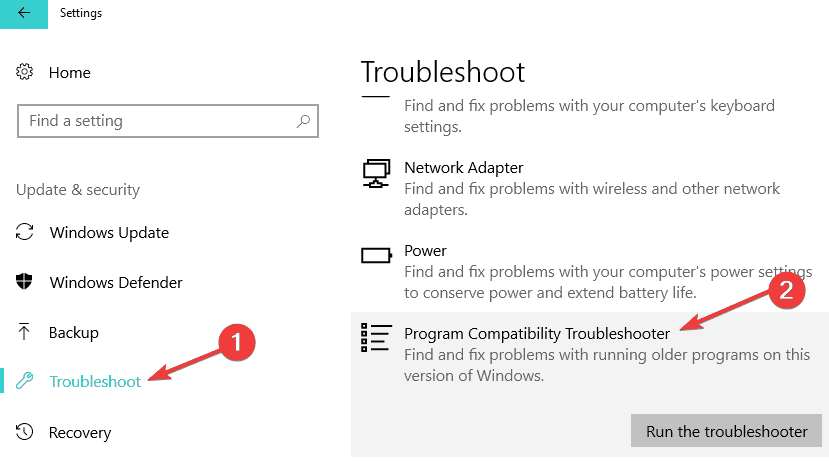
- Επιλέξτε το πρόγραμμα που προκαλεί διακοπή λειτουργίας της Εξερεύνησης αρχείων
- Αφήστε το εργαλείο αντιμετώπισης προβλημάτων να ελέγξει για λύσεις.
Λύση 3: Εκτελέστε σάρωση SFC
Ένα άλλο ισχυρό (ίσως ακόμη περισσότερο από εργαλείο αντιμετώπισης προβλημάτων) για την επίλυση προβλημάτων των Windows είναι η εντολή sfc / scannow. Θα σαρώσει εντελώς τον υπολογιστή σας για σφάλματα και θα παρέχει την κατάλληλη λύση. Για να εκτελέσετε αυτήν την εντολή κάντε τα εξής:
- Παω σε Αναζήτηση, πληκτρολογήστε cmd και ανοίξτε Γραμμή εντολών
- Τύπος sfc / scannow στη γραμμή εντολών και πατήστε Enter

- Περιμένετε μέχρι να ολοκληρωθεί η διαδικασία
- ΣΧΕΤΙΖΟΜΑΙ ΜΕ: ΕΠΙΔΙΌΡΘΩΣΗ: Αυτή η εφαρμογή αποτρέπει τον τερματισμό λειτουργίας στα Windows 10
Λύση 4: Εκτελέστε το εργαλείο αντιμετώπισης προβλημάτων της εφαρμογής Windows Store
Εάν αυτό το πρόβλημα επηρεάζει μόνο τις εφαρμογές Windows Store, τότε πρέπει να εκτελέσετε το ενσωματωμένο πρόγραμμα αντιμετώπισης προβλημάτων των Windows 10 App.
- Μεταβείτε στις Ρυθμίσεις> Ενημέρωση και ασφάλεια> Αντιμετώπιση προβλημάτων
- Επιλέξτε και εκτελέστε το εργαλείο αντιμετώπισης προβλημάτων όπως φαίνεται στο παρακάτω στιγμιότυπο οθόνης

Λύση 5: Επιδιόρθωση κατεστραμμένου προφίλ χρήστη
Οι εφαρμογές και τα προγράμματά σας ενδέχεται να παρουσιάσουν σφάλμα, επειδή το προφίλ χρήστη σας κατέστρεψε. Για περισσότερες πληροφορίες σχετικά με τον τρόπο επίλυσης αυτού του προβλήματος, ρίξτε μια ματιά αυτόν τον οδηγό αντιμετώπισης προβλημάτων. Εάν τα προβλήματα παραμένουν, προχωρήστε και δημιουργήστε ένα νέο προφίλ χρήστη.
Αυτό θα ήταν όλο, αλλά αν έχετε κάποια άλλη λύση για αυτό το πρόβλημα, γράψτε το στα σχόλια, είμαι βέβαιος ότι οι αναγνώστες μας που έχουν αυτό το είδος θέματος θα ήθελαν να το διαβάσουν. Ευχαριστώ!
ΣΧΕΤΙΚΕΣ ΙΣΤΟΡΙΕΣ ΓΙΑ ΕΞΕΤΑΣΗ:
- Επιδιόρθωση: Σφάλμα "Η εφαρμογή δεν βρέθηκε" στα Windows 10
- Επιδιόρθωση: Η εφαρμογή Skype σταματά να λειτουργεί ή δεν συνδέεται στα Windows 10
- Επιδιόρθωση: Θα χρειαστεί μια νέα εφαρμογή για να ανοίξετε αυτό το ms-windows-store

![Σφάλμα εφαρμογής Explorer.exe στα Windows 10 [Βέλτιστες λύσεις]](/f/6d1a824a8a940a7ffb14ea9e8b6e438b.jpg?width=300&height=460)
